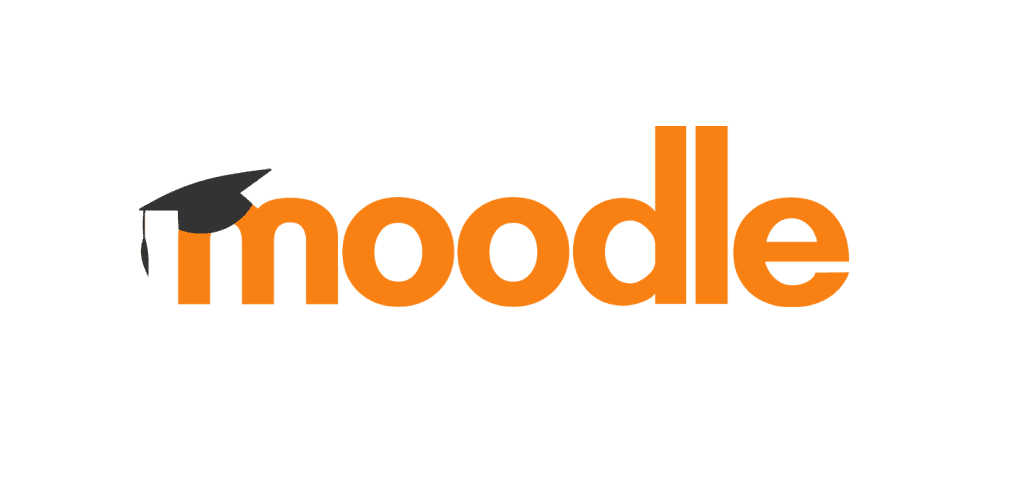Du möchtest wissen, was deine Kursteilnehmer wirklich denken? Eine gut gemachte Umfrage in Moodle ist der direkteste Weg zu ehrlichem Feedback, zur Evaluation deiner Lehre oder zur Abfrage von Meinungen. Vergiss komplizierte Anleitungen! Wir zeigen dir, wie du schnell und einfach eine ansprechende Umfrage erstellst, die deine Teilnehmer gerne ausfüllen.
Stell dir vor, du könntest nach deinem Kurs mit nur wenigen Klicks wertvolles Feedback einsammeln, um deine Inhalte stetig zu verbessern. Genau das erreichst du mit einer gezielten Moodle-Umfrage.
Warum deine Moodle-Umfrage mehr als nur eine Fragensammlung ist
Viele Lehrende nutzen Moodle nur zur Bereitstellung von Skripten. Doch die Plattform kann so viel mehr! Eine Umfrage ist dein Werkzeug, um:
- Ehrliches Feedback zu erhalten (auch anonym).
- Den Lernerfolg besser einzuschätzen.
- Kursinhalte gezielt zu optimieren.
- Die Zufriedenheit der Teilnehmer zu messen.
Der häufigste Fehler? Die falsche Aktivität zu wählen. In Moodle gibt es „Abstimmung“, „Umfrage“ und „Feedback“. Für eine individuelle Befragung mit eigenen Fragen ist die Aktivität „Feedback“ die mit Abstand beste Wahl. Die vordefinierten Instrumente der Aktivität "Umfrage" (wie ATTLS oder COLLES) sind oft zu starr und für den schnellen Einsatz ungeeignet.

In 5 Schritten zur eigenen Moodle-Umfrage mit der Aktivität "Feedback"
Wir führen dich jetzt Schritt für Schritt durch den Prozess. Es ist einfacher, als du denkst!
Schritt 1: Bearbeiten einschalten und Aktivität hinzufügen
Navigiere zu deinem Moodle-Kurs und schalte oben rechts den „Bearbeiten einschalten“-Modus an. Scrolle zu dem Kursabschnitt, in dem die Umfrage erscheinen soll, und klicke auf „Aktivität oder Material anlegen“.
Wähle in der Liste der Aktivitäten „Feedback“ aus.
Schritt 2: Grundeinstellungen festlegen – Name und Verfügbarkeit
Jetzt wird es konkret. Gib deiner Umfrage einen klaren und einladenden Namen.
- Name: Statt „Feedback zu Kurs 4B“ versuche es mit etwas Ansprechenderem wie: „Deine Meinung zählt: Wie können wir den Kurs noch besser machen?“
- Beschreibung: Erkläre hier kurz, warum das Feedback wichtig ist und wie lange die Umfrage dauert. Ein Satz wie "Bitte nimm dir 5 Minuten Zeit, um uns dein ehrliches Feedback zu geben. Deine Antworten helfen uns enorm!" kann die Teilnahmequote deutlich erhöhen.
Unter Verfügbarkeit kannst du optional einen Zeitraum festlegen, in dem die Umfrage aktiv ist. Das erzeugt eine sanfte Dringlichkeit.
Schritt 3: Anonymität und mehrfache Abgaben einstellen
Dies ist einer der wichtigsten Abschnitte! Unter „Einstellungen für Fragen und Einträge“ findest du die Option „Anonym ausfüllen“.
- Anonym: Wähle diese Option, um die Hemmschwelle für ehrliches Feedback zu senken. Die Namen der Teilnehmer werden nicht gespeichert.
- Mit Namen: Diese Option ist nur sinnvoll, wenn die Umfrage nicht-anonym sein soll, z.B. bei einer verbindlichen Anmeldung zu einem Workshop.
Hier kannst du auch einstellen, ob Teilnehmer die Umfrage mehrfach ausfüllen dürfen. Für die meisten Feedback-Szenarien ist eine einmalige Abgabe sinnvoll.
Schritt 4: Die richtigen Fragen stellen
Nach dem Speichern der Grundeinstellungen landest du im Reiter „Elemente bearbeiten“. Hier fügst du deine Fragen hinzu. Moodle bietet verschiedene Fragetypen:
- Multiple Choice: Ideal für schnelle Abfragen mit vorgegebenen Antworten.
- Längerer Text: Für offene Fragen, bei denen du ausführliches, qualitatives Feedback sammeln möchtest. Unser Tipp: Stelle nicht zu viele offene Fragen. Ein bis zwei gezielte Fragen am Ende sind meist am effektivsten.
- Numerische Antwort: Perfekt für Bewertungen auf einer Skala (z.B. „Auf einer Skala von 1-10, wie würden Sie...?“).
- Dropdown-Liste: Ähnlich wie Multiple Choice, aber platzsparender.
Beispiel aus der Praxis: Eine Dozentin wollte wissen, warum so wenige Studierende ihre wöchentliche Sprechstunde nutzten. Statt nur zu fragen "Warum kommen Sie nicht?", erstellte sie eine anonyme Moodle-Umfrage mit folgenden Fragen:
- Haben Sie grundsätzlich Bedarf an einer Sprechstunde? (Ja/Nein)
- Passt der aktuelle Termin (Mittwoch, 10 Uhr) für Sie? (Multiple Choice: Ja / Nein, lieber vormittags / Nein, lieber nachmittags)
- Welches Format würden Sie bevorzugen? (Multiple Choice: Persönlich vor Ort / Online per Video-Call / Egal) Das Ergebnis war eindeutig: Der Termin war das Hauptproblem, und eine Online-Option wurde stark bevorzugt. Ohne die Umfrage hätte sie dies nie erfahren.
Schritt 5: Umfrage testen und auswerten
Bevor du die Umfrage für alle freigibst, wechsle in die Teilnehmer-Ansicht und teste sie selbst. Klickt alles wie erwartet? Sind die Fragen verständlich?
Sobald die ersten Antworten eintrudeln, kannst du unter dem Reiter „Analyse anzeigen“ die Ergebnisse in einer übersichtlichen Grafik einsehen und zur weiteren Verwendung exportieren.

Der nächste Schritt: Feedback-Prozesse mit meetergo automatisieren
Moodle ist fantastisch für das Sammeln von Feedback innerhalb eines Kurses. Aber was passiert danach? Oftmals ergibt sich aus einer Umfrage der Bedarf für ein persönliches Gespräch, ein Follow-up-Meeting oder eine gezielte Beratung. Hier kommt meetergo ins Spiel.
Stell dir vor, ein Teilnehmer gibt in deiner Umfrage an, dass er große Schwierigkeiten mit einem bestimmten Thema hat. Anstatt im E-Mail-Chaos unterzugehen, kannst du den Prozess professionalisieren.
meetergo als Brücke vom Feedback zur Aktion:
meetergo ist keine direkte Alternative zur Moodle-Umfrage, sondern die perfekte Ergänzung, um den anschließenden Prozess zu automatisieren und zu professionalisieren.
- Automatisierte Terminbuchung: Anstatt umständlich nach einem passenden Termin für ein Fördergespräch zu suchen, kannst du am Ende deiner Moodle-Umfrage einen meetergo-Buchungslink platzieren. Teilnehmer, die weiteren Klärungsbedarf haben, können sich mit einem Klick einen freien Slot in deinem Kalender buchen. Das spart Zeit und senkt die Hemmschwelle.
- Professionelle externe Umfragen: Wenn du Feedback von externen Partnern, Unternehmen oder für eine Abschlussarbeit sammeln musst, stößt Moodle an seine Grenzen. Hier kannst du professionelle Umfrage-Tools nutzen und die daraus resultierenden Interview-Anfragen ebenfalls über meetergo kanalisieren.
- Qualifizierung von Feedback: In meetergo kannst du vor der eigentlichen Terminbuchung gezielte Fragen stellen. So weißt du schon vor dem Gespräch genau, worum es geht, und kannst dich optimal vorbereiten.
So integrierst du meetergo:
- Erstelle am Ende deiner Moodle-Umfrage eine Abschlussnachricht.
- Füge dort deinen persönlichen meetergo-Buchungslink ein mit einem Text wie: "Du hast noch offene Fragen oder möchtest ein Thema persönlich besprechen? Buche dir hier direkt einen 15-minütigen Termin bei mir."
So schaffst du einen nahtlosen Übergang von der anonymen Massen-Umfrage zum individuellen, lösungsorientierten Gespräch – und zeigst, dass du das Feedback deiner Teilnehmer wirklich ernst nimmst.